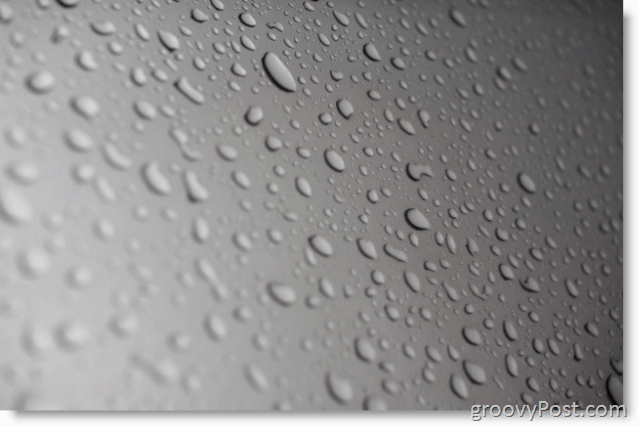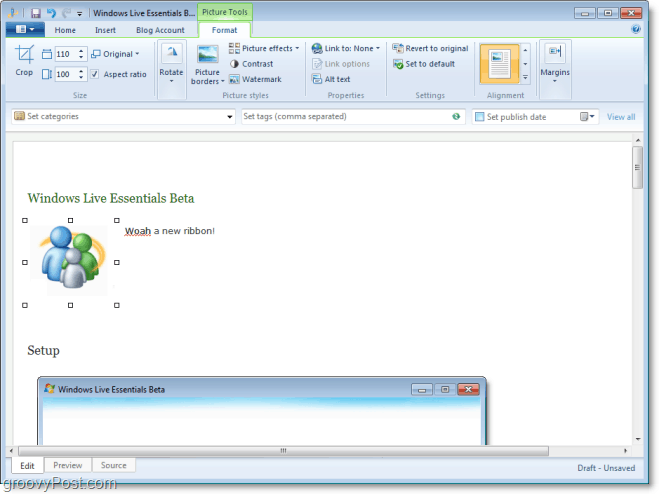Sist oppdatert den
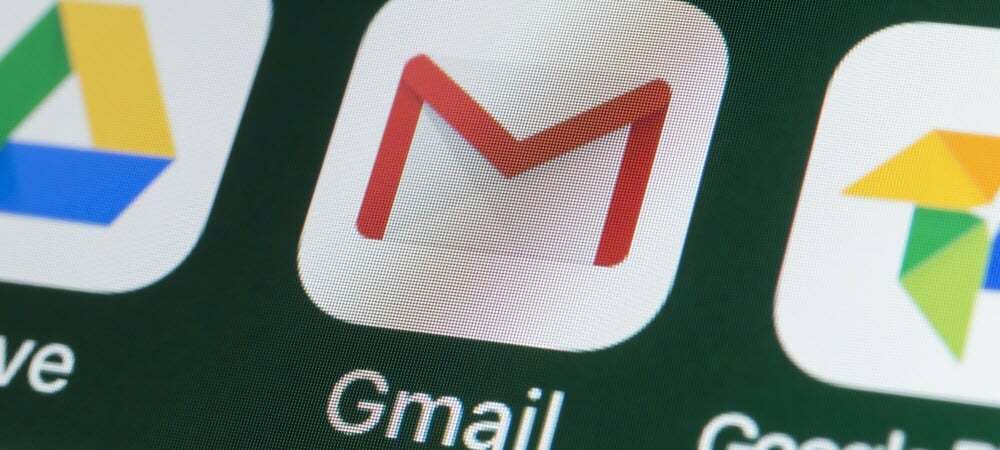
Trenger du å sortere e-postene dine? Gmail lar deg enkelt sortere etter avsender. Denne guiden viser deg hvordan.
E-poster, e-poster overalt – hvordan i all verden kan du sortere gjennom dem alle?
Hvis du er bruker Gmail, svaret er enkelt. Det er en rekke nyttige søkefunksjoner i Gmail som lar deg sortere e-postene dine etter avsender. Dette gjør det enkelt å finne e-postene du leter etter, og sparer tid – spesielt hvis innboksen din er overfylt.
Vil du komme i gang? Finn ut hvordan du sorterer etter avsender i Gmail ved å følge trinnene nedenfor.
Bruke verktøyet Finn e-post fra
Hvis du prøver å se etter alle e-postene fra én enkelt avsender, er den enkleste metoden (hvis du bruker Gmail-nettstedet) å bruke Finn e-poster fra verktøy.
Slik sorterer du e-poster i Gmail ved å bruke denne metoden:
- Åpne Gmail-nettstedet.
- Finn en e-post fra en avsender du leter etter i innboksen din.
- Velg e-posten og høyreklikk.
- trykk Finn e-poster fra alternativet i hurtigmenyen.
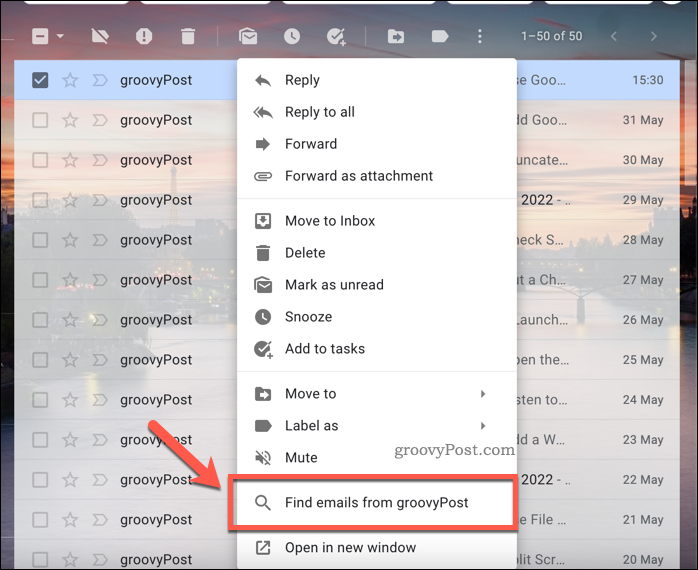
Ved å gjøre dette vil Gmail-innboksen din oppdateres for å vise alle e-postene fra én enkelt mottaker raskt. Du kan deretter sortere gjennom, kategorisere eller slette e-postene tilsvarende.
Bruke søkekriterier for å sortere etter avsender i Gmail
Du kan også brukeGmails søkefelt for å finne og sortere e-poster i Gmail. Dette er en rask nok prosess, men du må vite e-postadressen du leter etter.
Slik bruker du søkefeltet til å sortere e-poster i Gmail:
- Åpne Gmail-nettstedet.
- Skriv inn i søkefeltet fra: etterfulgt av en e-postadresse (f.eks. fra:eksempel@e-post.com) eller domenenavn (f.eks. fra: groovypost.com).
- trykk Tast inn nøkkel – Gmail-søkeresultatene dine oppdateres for å vise samsvarende e-poster.
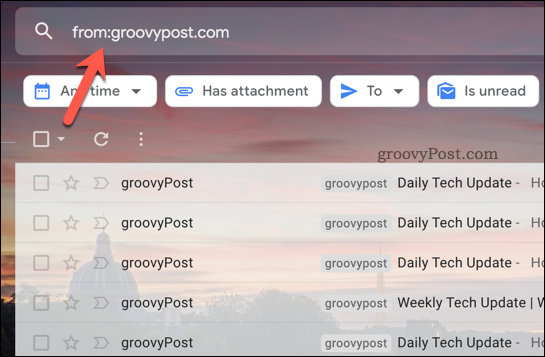
- For å bruke avanserte søkekriterier, trykk på Vis søkealternativer knappen på søkefeltet.
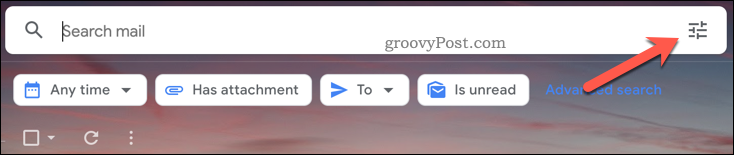
- Gjør endringer i søkekriteriene (som å søke etter ord i emnet eller e-postteksten) og trykk Søk.
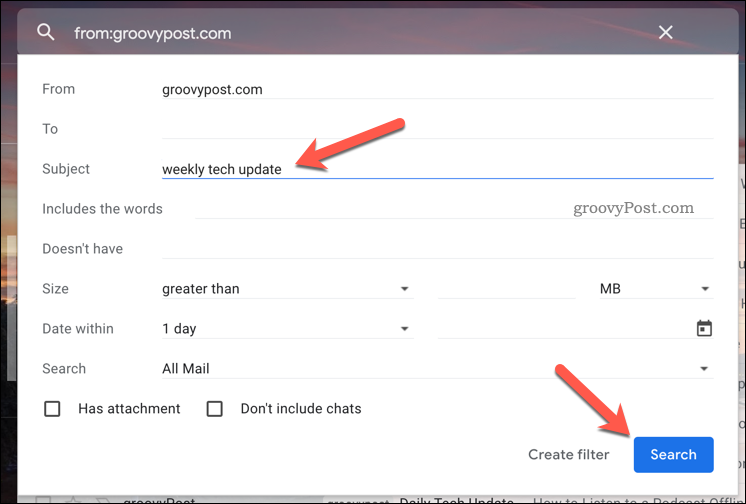
Når du har kjørt søket for å finne og sortere i Gmail-innboksen din, kan du åpne, flytte, slette eller merke e-postene.
Slik sorterer du etter avsender i Gmail-appen
Hvis du bruker Gmail-appen på Android, iPhone, eller iPad, kan du også sortere etter avsender.
Slik sorterer du etter avsender i Gmail-appen:
- Åpne Gmail-appen.
- Trykk på søkefeltet.
- Trykk på Fra.
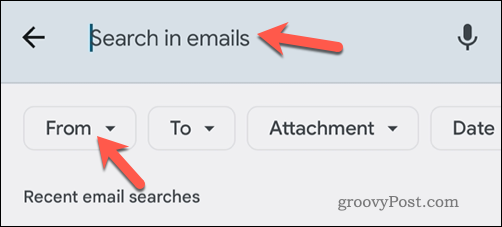
- Skriv inn en e-postadresse eller velg en kontakt i hurtigmenyen.
- Hvis du skriver inn en e-postadresse, velg den fra menyen nedenfor for å starte søket.
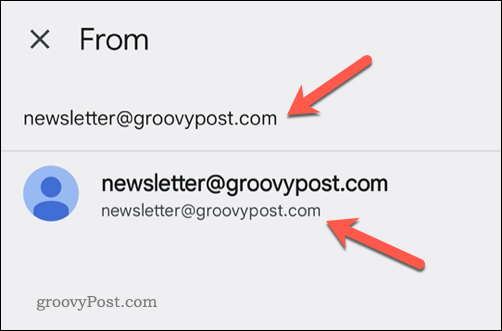
Innboksen din oppdateres for å sortere e-postene, slik at du kan gjøre ytterligere endringer (f. flytte eller slette) etterpå.
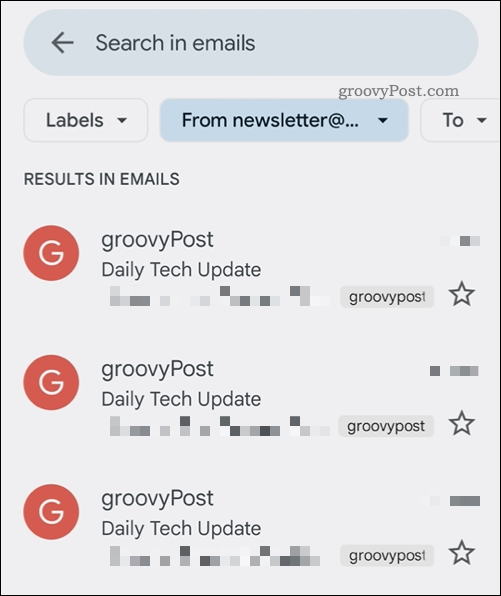
Organisere Gmail-innboksen din
Trinnene ovenfor kan hjelpe deg med å sortere etter avsender i Gmail. Dette er bare én måte å hjelpe deg med å søke gjennom og organisere Gmail-innboksen din til det bedre.
For eksempel kan du slett alle Gmail-e-postene dine for å tørke skiferen ren og begynne på nytt. Du kan også endre Gmail-navnet ditt, spesielt hvis du vil skjule det virkelige navnet ditt for mottakerne.
Vil du virkelig fikse innboksen din? Du kan alltid begynne bruke Gmail-etiketter å filtrere og organisere e-poster etter avsender eller formål.
Slik finner du din Windows 11-produktnøkkel
Hvis du trenger å overføre Windows 11-produktnøkkelen eller bare trenger den for å gjøre en ren installasjon av operativsystemet,...
Slik sletter du Google Chrome-buffer, informasjonskapsler og nettleserlogg
Chrome gjør en utmerket jobb med å lagre nettleserloggen, bufferen og informasjonskapslene for å optimalisere nettleserens ytelse på nettet. Slik gjør hun...
Prismatching i butikk: Slik får du nettpriser mens du handler i butikken
Å kjøpe i butikk betyr ikke at du må betale høyere priser. Takket være prismatchingsgarantier kan du få online rabatter mens du handler i...
Slik gir du et Disney Plus-abonnement med et digitalt gavekort
Hvis du har likt Disney Plus og ønsker å dele det med andre, kan du kjøpe et Disney+-gaveabonnement for...